tplinkrepeater.net och tplinkextender.net - administratörslösenord, ange repeaterinställningar
Adresserna tplinkrepeater.net och tplinkextender.net används för att ange inställningarna för TP-Link Wi-Fi-förstärkare. De är Wi-Fi-signalförstärkare eller repeaterar. Uppgifterna för dessa enheter är att ansluta till routerns trådlösa nätverk och förstärka dess signal. Jag tror att du redan vet det.
Om du gick till den här sidan måste du troligen gå till kontrollpanelen på din repeater. Men du vet inte hur du gör det, eller du vet, men det fungerar inte. Dessa enheter, som routrar, har sitt eget webbgränssnitt. Det finns inte många inställningar där, men det finns där. Generellt sett är Wi-Fi-förstärkare gjorda på ett sådant sätt att du kan konfigurera dem utan att gå in i kontrollpanelen alls. Tryck bara på knappen på själva förstärkaren och WPS-knappen på routern. Du kan se exemplet med att ställa in TP-Link AC750 RE210. Men i inställningarna kan du installera enheten (om WPS inte fungerar eller inte är möjligt), ändra Wi-Fi-inställningarna, konfigurera om repeatern, se listan med klienter, stänga av indikatorerna etc.
Adressen tplinkextender.net, eller tplinkrepeater.net, har du troligtvis tittat på klistermärket på själva förstärkaren. Om inte, kan du titta på det. Teckensnittet är väldigt litet där, men du kan se det. Fabriksinloggningen (användarnamn) anges också där: admin och fabrikslösenordet (lösenord): även admin.

Användarnamnet och lösenordet måste anges i auktoriseringsfönstret när du anger TP-Link repeaterinställningarna. Inte sällan finns det situationer när du inte anger inställningarna, sidan öppnas inte och auktoriseringsfönstret visas inte. Vi kommer också att försöka lista ut dessa problem i den här artikeln.
Nu kommer vi att titta närmare på processen för att komma åt inställningarna på tplinkrepeater.net (denna adress anges på min AC750 RE210), eller tplinkextender.net. Denna manual är lämplig för alla repeaterar från TP-Link: RE210, RE200, TL-WA860RE, TL-WA850RE, TL-WA854RE, TL-WA750RE, TL-WA830RE, TL-WA730RE.
Hur loggar jag in på tplinkextender.net eller tplinkrepeater.net?
Först måste du ansluta din enhet (PC, bärbar dator, smartphone, surfplatta), från vilken du kommer in i webbgränssnittet till förstärkaren. Du kan ansluta på två sätt:
- Det är bäst att ansluta med en nätverkskabel. Kabeln ingår.
 Den kan anslutas via en nätverkskabel till alla modeller utom TL-WA854RE (det finns ingen Ethernet-port på den).
Den kan anslutas via en nätverkskabel till alla modeller utom TL-WA854RE (det finns ingen Ethernet-port på den). - Du kan också ansluta via Wi-Fi-nätverk. Även när repeatern redan är konfigurerad och förstärker nätverket kan du gå till dess inställningar. Om enheten är ny kommer ett Wi-Fi-nätverk med fabriksnamnet omedelbart efter att ha anslutits till uttaget.
 Som standard är nätverket öppet, inte lösenordsskyddat. Du behöver bara ansluta till den.
Som standard är nätverket öppet, inte lösenordsskyddat. Du behöver bara ansluta till den.
Efter anslutning, öppna valfri webbläsare och i adressfältet (inte i sökfältet!), Ange adressen som anges på förstärkarens klistermärke. Jag går till //tplinkrepeater.net (du kan skriva in utan "//"). Du kan ha adressen tplinkextender.net .
Ett auktoriseringsfönster ska visas med en begäran om ett användarnamn och lösenord. Fabrik: admin och admin . Vi anger dem och trycker på "Logga in" -knappen. Om användarnamnet och / eller lösenordet inte passar, visas ett meddelande om att lösenordet är felaktigt, då kan de ha ändrats. Du måste återställa inställningarna genom att hålla ned Återställningsknappen i 10 sekunder.
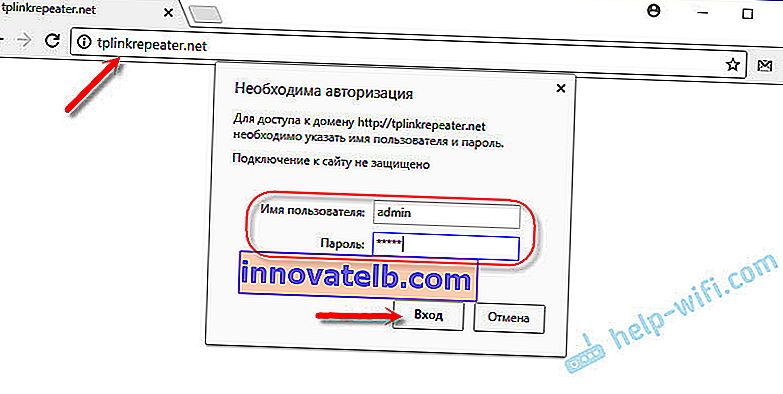
Sidan med inställningarna för vår förstärkare öppnas. Om den är ny (ännu inte konfigurerad) öppnas snabbinstallationsguiden omedelbart, med vilken du kan ansluta förlängaren till Wi-Fi-nätverket som du behöver stärka.
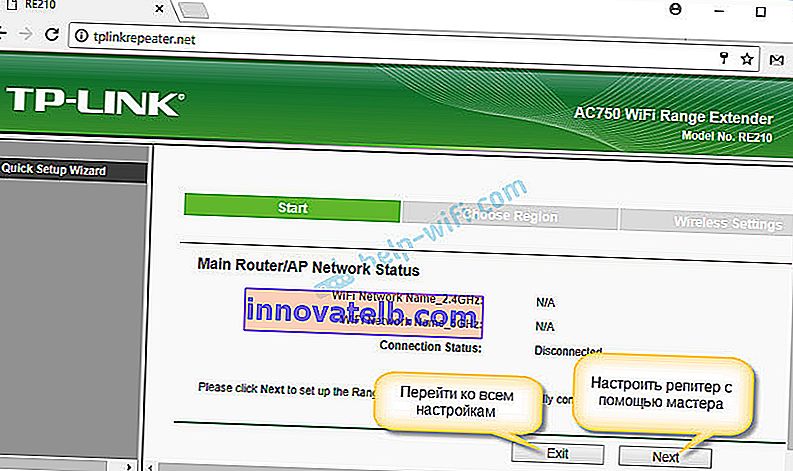
Huvudsida med anslutningsstatus och andra inställningar:
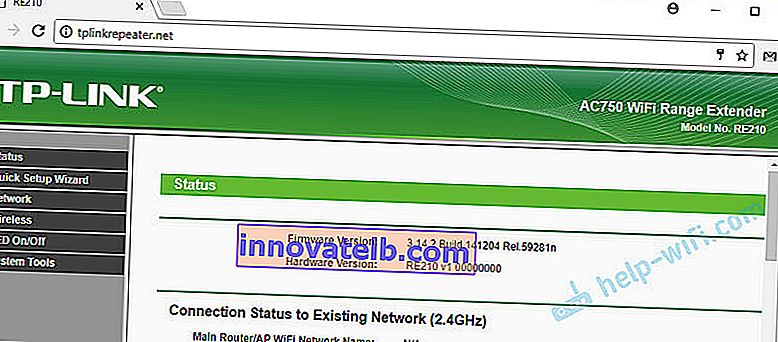
Den nya kontrollpanelen ser ut så här:
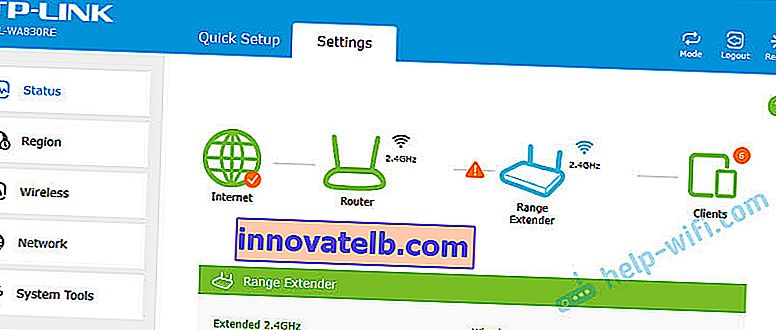
I början av artikeln gav jag länkar till detaljerade instruktioner för att ställa in vissa modeller. Du kanske tycker att de är användbara.
Går inte in i inställningarna, behörighetsfönstret öppnas inte
Det vanligaste problemet är när sidan efter en försök att gå till tplinkrepeater.net (eller en annan adress) inte öppnas. Och ett fel visas att sidan är otillgänglig, en webbplats kopplas bort eller sökresultat i en av sökmotorerna. Oftast är detta TP-Link webbplats med en beskrivning av möjliga orsaker och lösningar (om än på engelska).
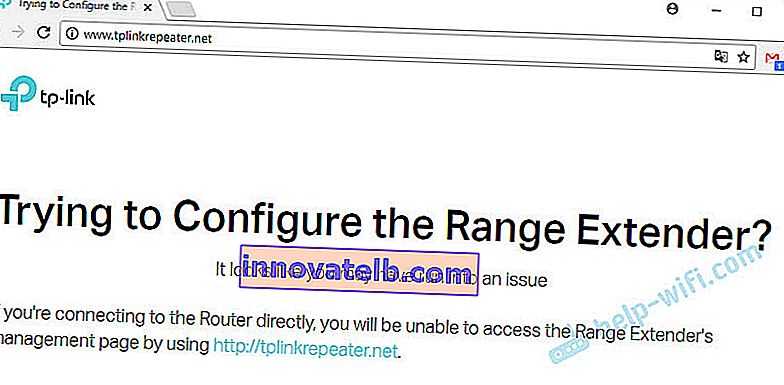
Troligtvis är du helt enkelt inte ansluten till repeatern, eller så använder du fel adress för att komma åt inställningarna. Låt oss nu försöka lista ut det.
Varför inte besöka tplinkrepeater.net eller tplinkextender.net?
Nedan kommer jag att lista de vanligaste orsakerna och deras lösningar. Gå igenom varje objekt noggrant. Testa rekommendationerna och kontrollera inställningarna.
- Titta på adressen på din Wi-Fi-förstärkares kropp.
- Ange adressen strikt i webbläsarens adressfält. Försök använda en annan webbläsare. Du kan försöka öppna tplinkrepeater.net / tplinkextender.net via Internet Explorer eller Microsoft Edge.
- Försök att gå till inställningarna på IP-adressen 192.168.0.254 . Den här adressen används som standard på TP-Link-repeater.
- Se till att du är direkt ansluten till repeatern. Via kabel eller Wi-Fi-nätverk. Om du till exempel är ansluten via ett trådlöst nätverk kopplar du sedan bort kabeln från datorn. Och vice versa.
- Du kan försöka ansluta och ange inställningarna från en annan enhet.
- Från en smartphone eller surfplatta (på Android eller iOS) kan du komma åt inställningarna via TP-Link Tether-appen. Genom detta program kan du konfigurera en Wi-Fi-nätverksrepeater.
- Ett annat alternativ: gå till routerinställningarna och i listan över Wi-Fi-klienter (eller DHCP-servern) tittar vi på IP-adressen till vår förstärkare. Om den är ansluten till en router. Vi går till denna IP och går in i webbgränssnittet.
- Du kan också alltid återställa repeaterinställningarna genom att hålla ned Återställningsknappen i 10 sekunder.
Det är allt. Det verkar ha samlat all information om detta ämne. Jag hoppas att den här artikeln var användbar för dig. Skriv om ämnet i kommentarerna. Fråga, dela tips. Jag svarar alla.
 Den kan anslutas via en nätverkskabel till alla modeller utom TL-WA854RE (det finns ingen Ethernet-port på den).
Den kan anslutas via en nätverkskabel till alla modeller utom TL-WA854RE (det finns ingen Ethernet-port på den). Som standard är nätverket öppet, inte lösenordsskyddat. Du behöver bara ansluta till den.
Som standard är nätverket öppet, inte lösenordsskyddat. Du behöver bara ansluta till den.